Kostenlosen Microsoft 365-Speicher nutzen: File-Shares auf SharePoint migrieren und Daten archivieren
File-Server, Dokumentenmanagement und Archivierung erfordern aufwändige Speicherinfrastrukturen und verursachen hohe Kosten für Betrieb, Hardware und Lizenzen. Hier kommt Microsoft 365 als interessante Cloud-Speicheralternative ins Spiel, mit meist viel ungenutztem Speichervolumen. Wie Sie Ihren kostenlosen SharePoint Speicher ausnutzen, Daten migrieren und damit Ihre Speichersysteme optimieren, erfahren Sie in diesem Beitrag.
„Datentonne File-Server“ – geringer Ordnungsgrad
Bei der Datenspeicherung und Archivierung befinden sich heute eine breite Vielfalt von Systemen im Einsatz. Auf der untersten Ebene fängt das mit den historisch gewachsenen „Datentonnen“ der File-Shares und Heimlaufwerke an. Geordnete Strukturen sind hier kaum vorzufinden, technisch basieren die Lösungen meist auf On-Premise-Hardware.
Organisierte Speicher bei DMS, Archiv und CMS
Gut organsierte Speicherlösungen findet man hingegen im Bereich Dokumentenmanagement (DMS) und Archive. Hier kommen typischerweise Produkte bekannter Anbieter wie d.velop, SAP oder Opentext zum Einsatz. Solche Systeme ermöglichen den Aufbau von Prozessen und rechtssicheren Ablagen, inklusive der Integration in Drittsysteme.
Ein weiterer wichtiger Speichersektor sind Content-Management-Systeme (CMS), als bekannte Produkte wären hier Confluence, Zendesk oder Staffbase zu nennen.
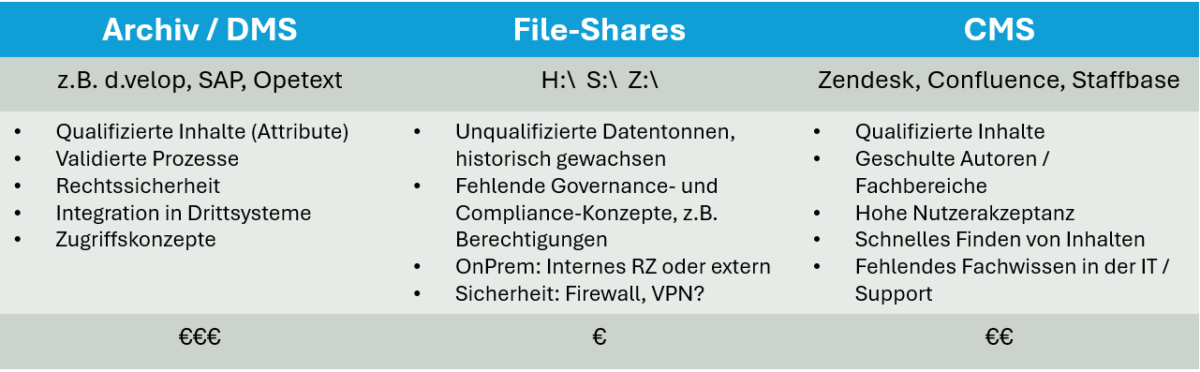
Speichervielfalt treibt die Kosten
Das typische Szenario in den meisten Organisationen ist ein Nebeneinander von verschiedensten Speichersystemen. In einem solchen Speicher-Zoo kommen vielfältige Betriebssysteme und Hardware zum Einsatz, was entsprechende Aufwände bei Wartung, Sicherheit und Infrastruktur nach sich zieht. In der Gesamtbetrachtung entpuppt ein heterogener Speichersektor als signifikanter Kostenfaktor.
Microsoft 365 – Speicherriese mit großen Einsparpotenzialen
Vor diesem Hintergrund findet nun Microsoft 365 als mögliche Alternative immer mehr Beachtung. Zwar ist die Plattform am digitalen Arbeitsplatz fast überall präsent, doch finden SharePoint Online und OneDrive als integrierte Speicherdienste immer noch eine geringe Nutzung.
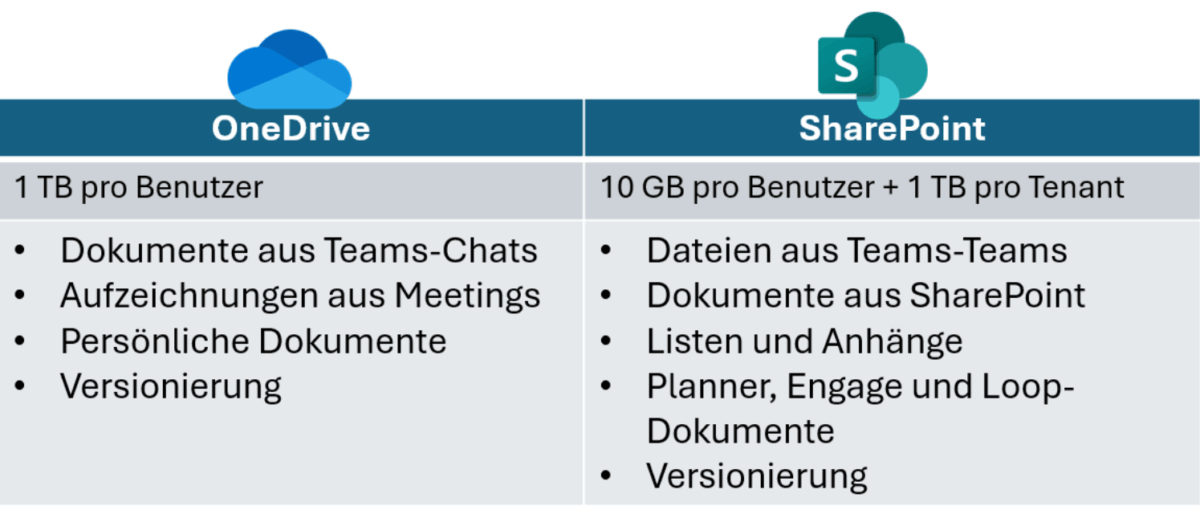
Dabei stehen hier enorme Kapazitäten zur Verfügung – alleine über die Standard-Pläne. SharePoint Online beispielsweise bietet 1TB pro Tenant an Gesamtvolumen an, dazu kommen noch weitere 10GB je Benutzer dazu. Bei OneDrive sind es ebenfalls 1TB, die als persönlicher Speicherbereich verwendet werden können, und zwar für jeden Nutzer.
Limits ausnutzen, aktive und zu archivierende Daten sortieren
Viele Unternehmen stellen sich nun die Frage, wie sie diese ungenutzten Speicherressourcen in ihre bestehenden Prozesse und Strukturen einbinden können. Unter Berücksichtigung der 1TB fassenden Kapazität steht am Ausgangspunkt folgende Grundüberlegung:
- SharePoint und OneDrive sollten vor allem für aktuell benötigte Daten verwendet werden, auf die die Benutzer unmittelbar zugreifen müssen.
- Damit die Limits nicht überschritten werden, sollten wenig genutzte Daten auf kostengünstige externe Speicher wie Cold Storage ausgelagert werden.
Was kostet SharePoint-Speicher als Erweiterung und fürs Archiv?
Auch wenn diese Kapazitäten erst einmal hoch erscheinen, sind sie in der Praxis schnell mal erschöpft. Das bedeutet, dass der Speicher erweitert werden muss, entweder über kostspielige SharePoint-Zubuchungen, oder über Auslagerung in ein Archiv, wie das nun auch Microsoft anbietet.
Welche Handlungsoptionen es dabei gibt, erläutert Microsoft im Artikel Preismodell für Microsoft 365 Archiv. Die folgenden Grafiken zeigen sechs gängige Szenarien, und welche Kosten dafür anfallen:
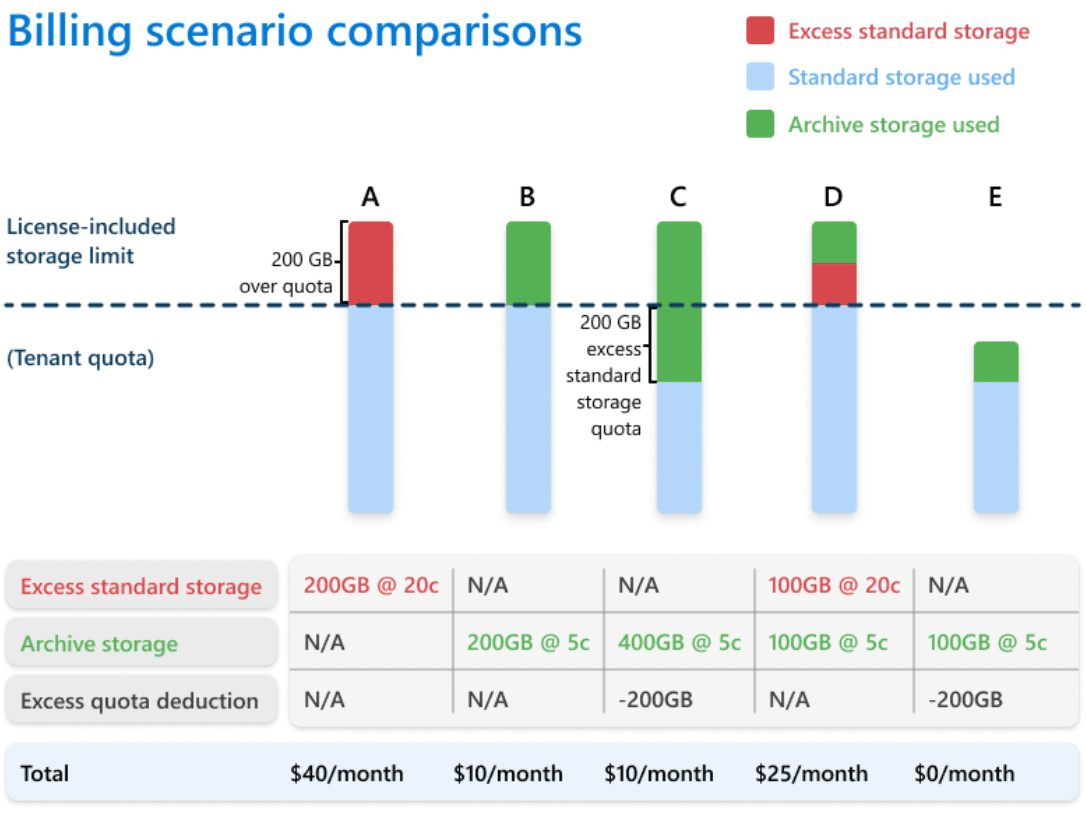
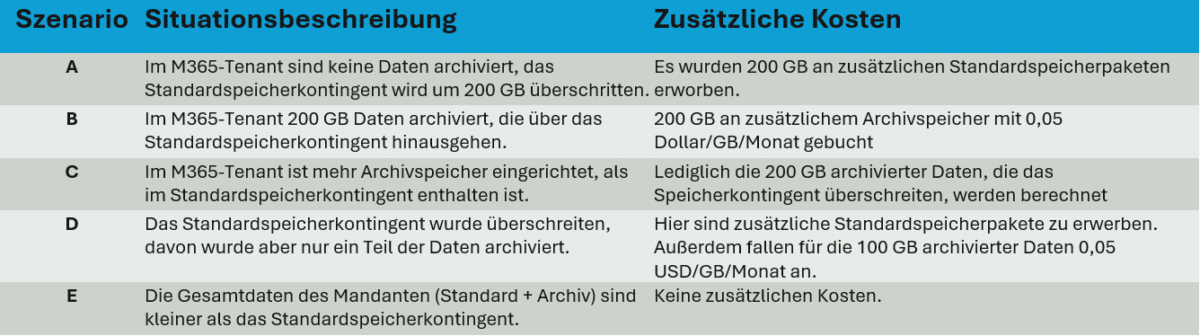
Vorgehensweise bei der Speichertransformation
Wenn die Entscheidung für die Nutzung des Microsoft-Cloud-Speichers gefallen ist, steht die Verlagerung von bestehenden Speicherressourcen als Transformations- und Konsolidierungsprojekt an.
Die Migration erfolgt in zwei Schritten:
- Zunächst geht es dabei darum, die Daten in der Organisation zu qualifizieren und zu sortieren.
- Anschließend sind Prozesse zu definieren, um Live-Daten auf der einen und Sicherungsdaten auf der anderen Seite in entsprechenden Repositories zu verteilen.
Vorteile einer Microsoft 365-fokussierten Speicherstrategie:
• Kosten sparen durch Abschalten von Dokumenten-Repositories
• Brachliegenden Microsoft 365-Speicher nutzen – in SharePoint (pro Tenant 1TB; pro Nutzer 10GB) und • OneDrive (pro Nutzer 1TB)
• Hohe Verfügbarkeit und ubiquitärer Zugriff, zum Beispiel im Home-Office
• Einbindung in Digital Workplace und Kollaboration
• Schneller Zugriff auf alle Dokumente über Suche und KI-Tools
Darauf ist bei Archivierungslösungen besonders zu achten:
- Welcher Speicher ist zu bevorzugen? Idealerweise betreiben Sie ein Archiv in einer Storage-Umgebung, die sie selbst kontrollieren, zum Beispiel auf Azure oder AWS. Bei Cold-Storage betragen die Kosten 0,02 Euro pro GB pro Monat.
- Lokation des Archivs: Zum Beispiel EU; wenn der Microsoft 365-Tenant in Westeuropa betrieben wird, sollte dort auch das Archiv liegen.
- Transferkosten beachten: Die quasi interne Datenübertragung von Microsoft 365 auf Azure ist günstig, eine externe Übertragung von Microsoft 365 nach Google oder AWS ist teurer.
- Wiederherstellungsgeschwindigkeit: Je nachdem, wie schnell die Daten wiederhergestellt werden sollen, ist der Storage-Typ auszuwählen, von Warm über Cold bis Archive.
- Benutzerfreundlichkeit: Benutzer sollten möglichst einfach an archivierte Daten kommen. Ansonsten könnten häufig Ticket geöffnet oder Admin gefragt werden.
- Sicherheit: Auch im Archiv muss sichergestellt sein, das nur autorisierte Benutzer die Daten wiederherstellen können.

